—— 目录 ——
◉ 配置 Maven 环境
① 覆盖掉 IDEA 自带的 maven
打开设置 Setting
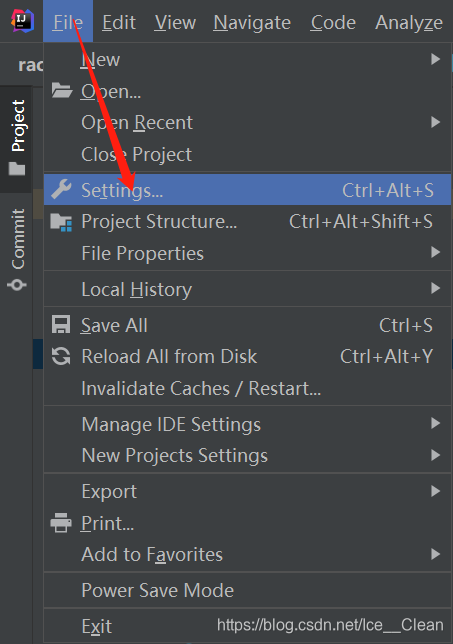
② 配置路径
需要配置这三个东西:
- 第一个:Maven 的安装目录
- 第二个:Maven 安装目录下的配置文件
- 第三个:本机仓库的位置
设置配置文件时需要选择后边的覆盖选项
设置完毕后本地仓库位置会自动更新(如果有自己配仓库路径的话)
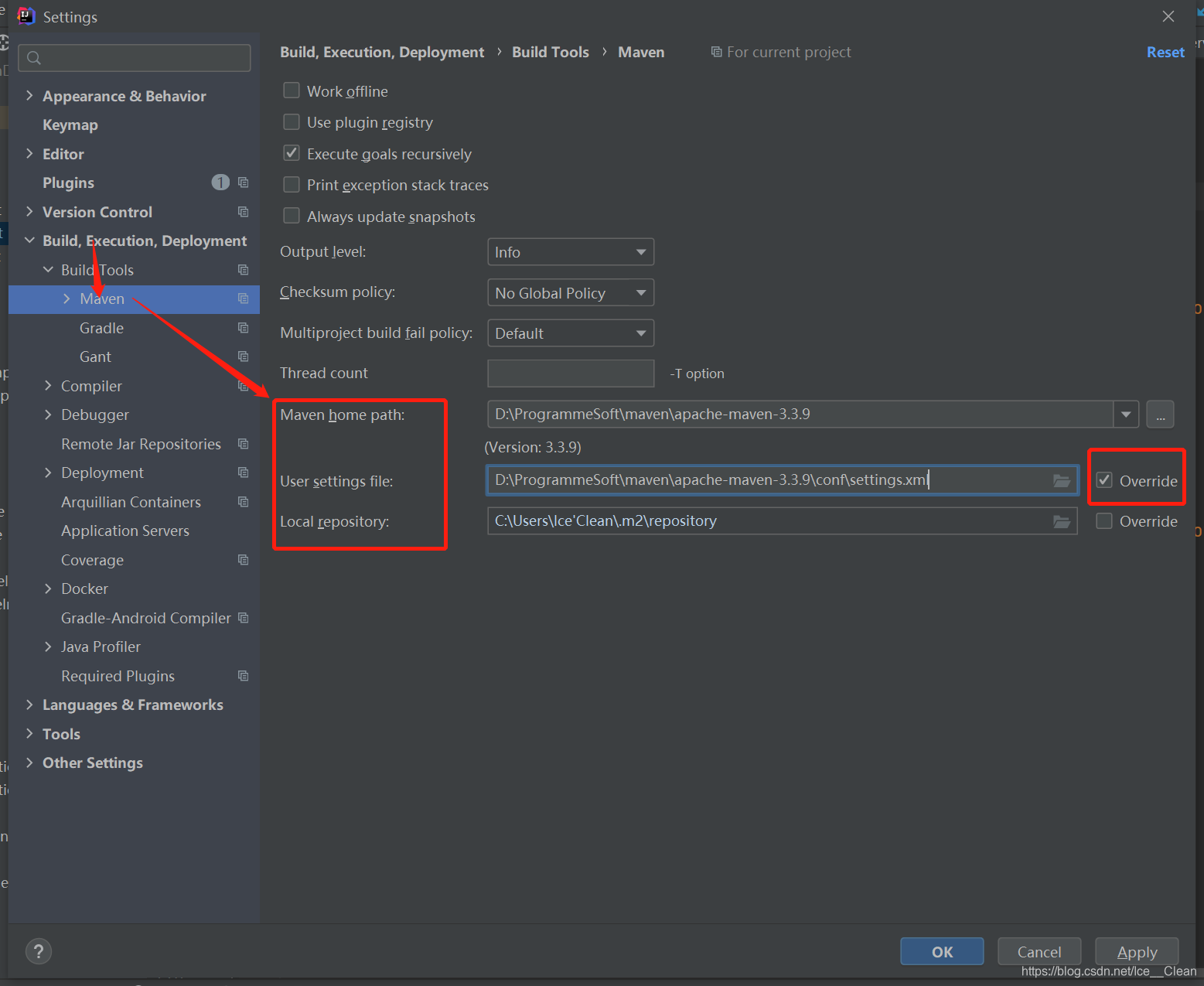
接着在这个地方再设置一次,步骤和上边完全一样
上边的是局部设置,只对单个项目起作用,这个设置使得对所有项目都起作用
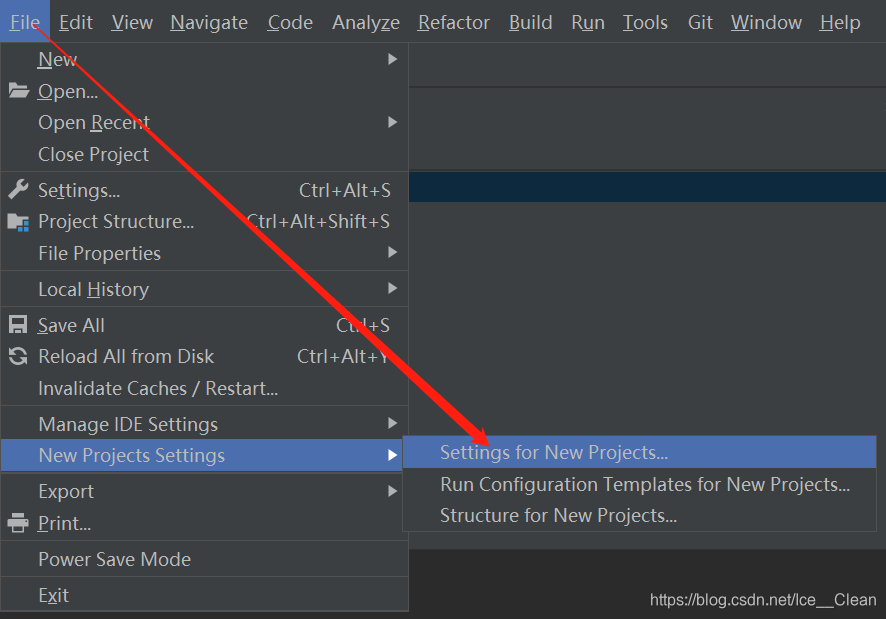
③ 提高项目构建速度
然后在 Runner 中可以设置一个 -DarchetypeCatalog=internal 可以加快项目的构建速度
原因是当 maven 项目创建时,会联网去下载一个模板文件,导致项目构建速度慢,使用以上设置表示不用下载,速度会快一些
如果 JRE 不对则选择一个
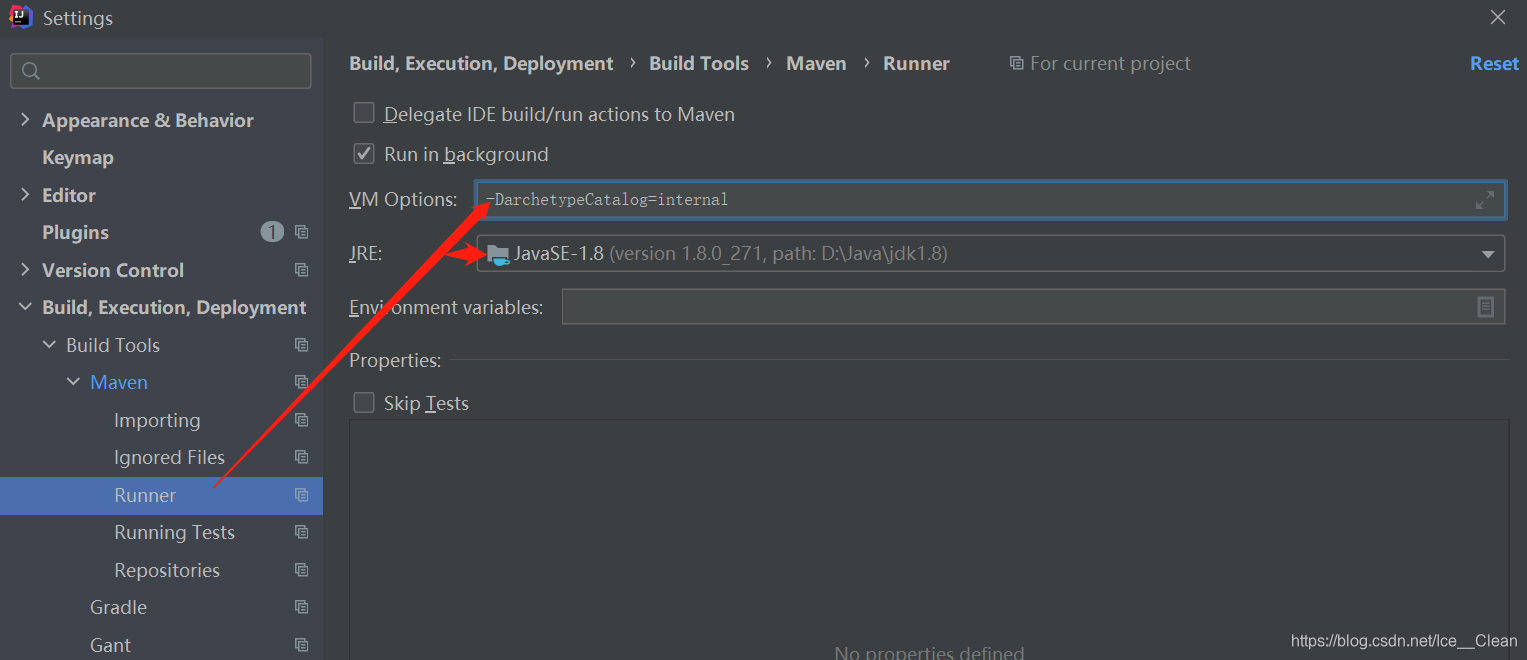
◉ 修改 Maven 本地仓库存储位置
Maven 本地仓库的默认路径是在 C 盘,当资源越来越多会占用空间
于是就需要更换本地仓库路径了
首先找到 Maven 的配置文件 ---> conf ---> settings.xml
为了防止修改失误崩掉,建议先备份
在 settings 标签下可以看到本地资源路径,将它放出来,并改成自己想要的路径
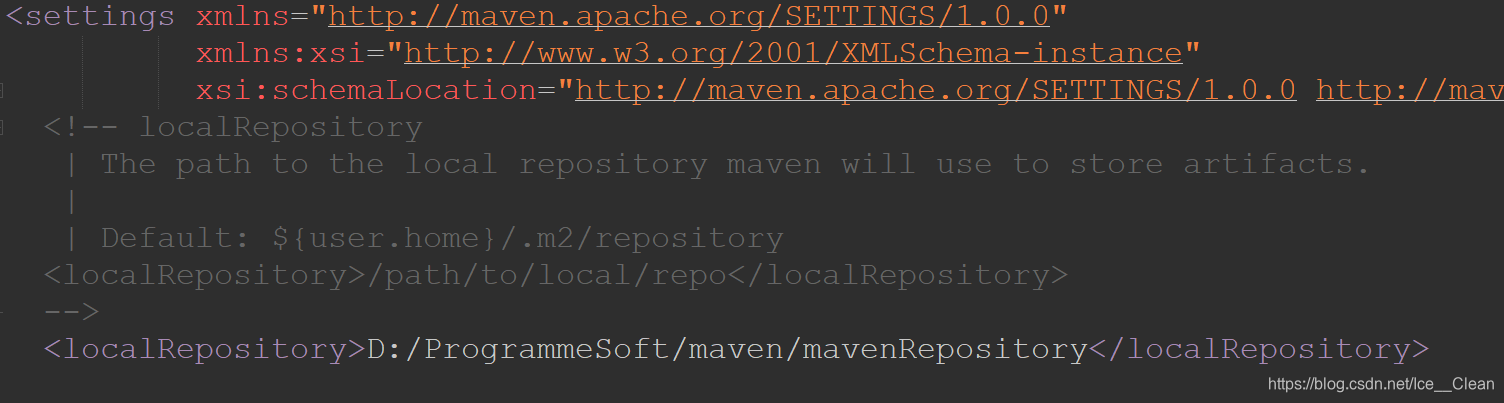
然后将以前仓库中的资源拷贝到新的本地仓库中(如果有的话)
这时 idea 中配置的 maven 本地仓库路径应该会自动更新,如果没有的话再手动设置就行了。
◉ 创建 Maven 项目
新建空项目后,在模板中新增 Maven,然后选择 Maven 模板
使用下面两个模板创建完成后,如果使用的是 jdk1.8 的,需要在 pom.xml 文件中手动修改:

(pom.xml 中的 部分是为了方便配置的,不想要也可以删去)
① 普通 java 项目
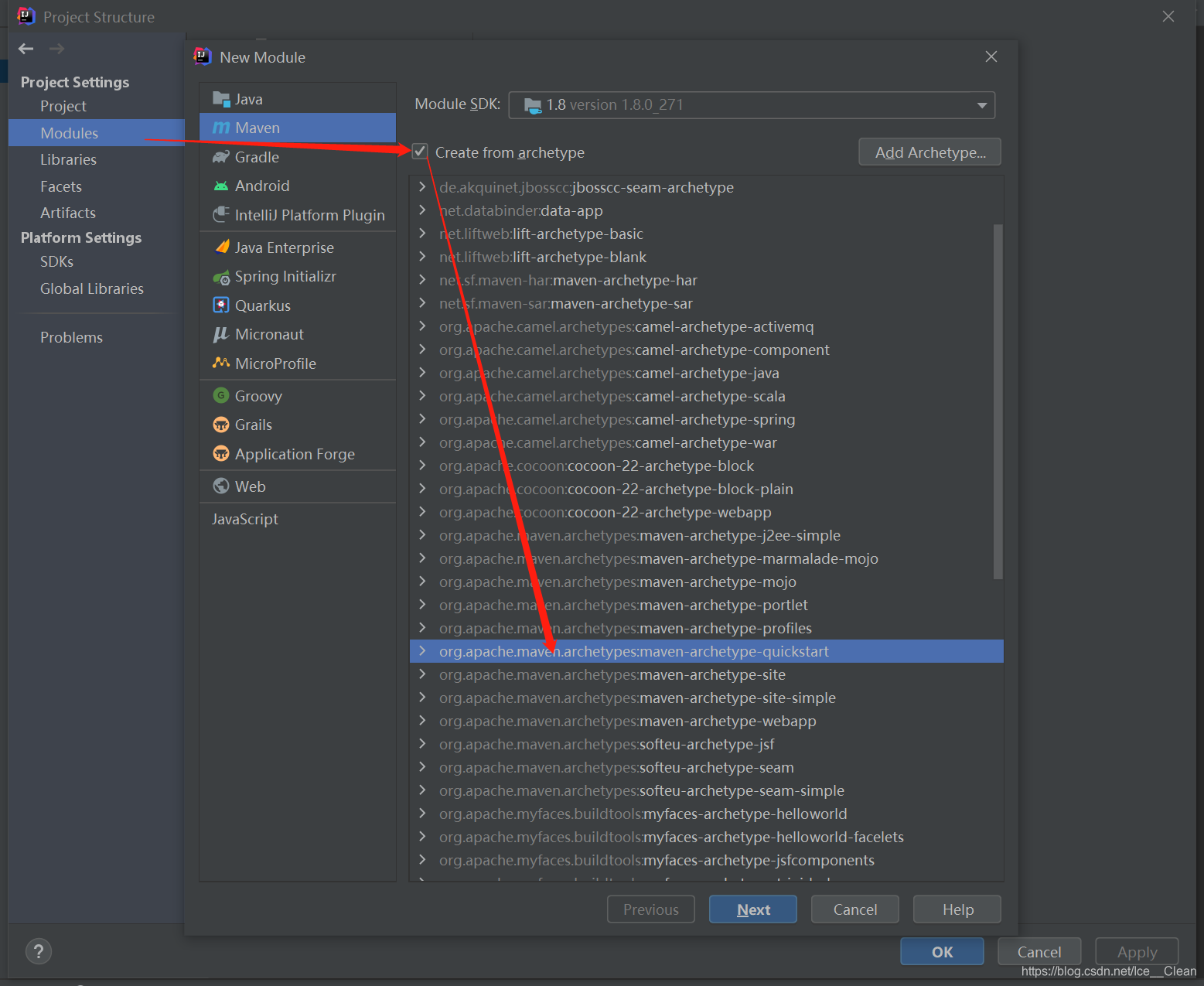
② Web 项目
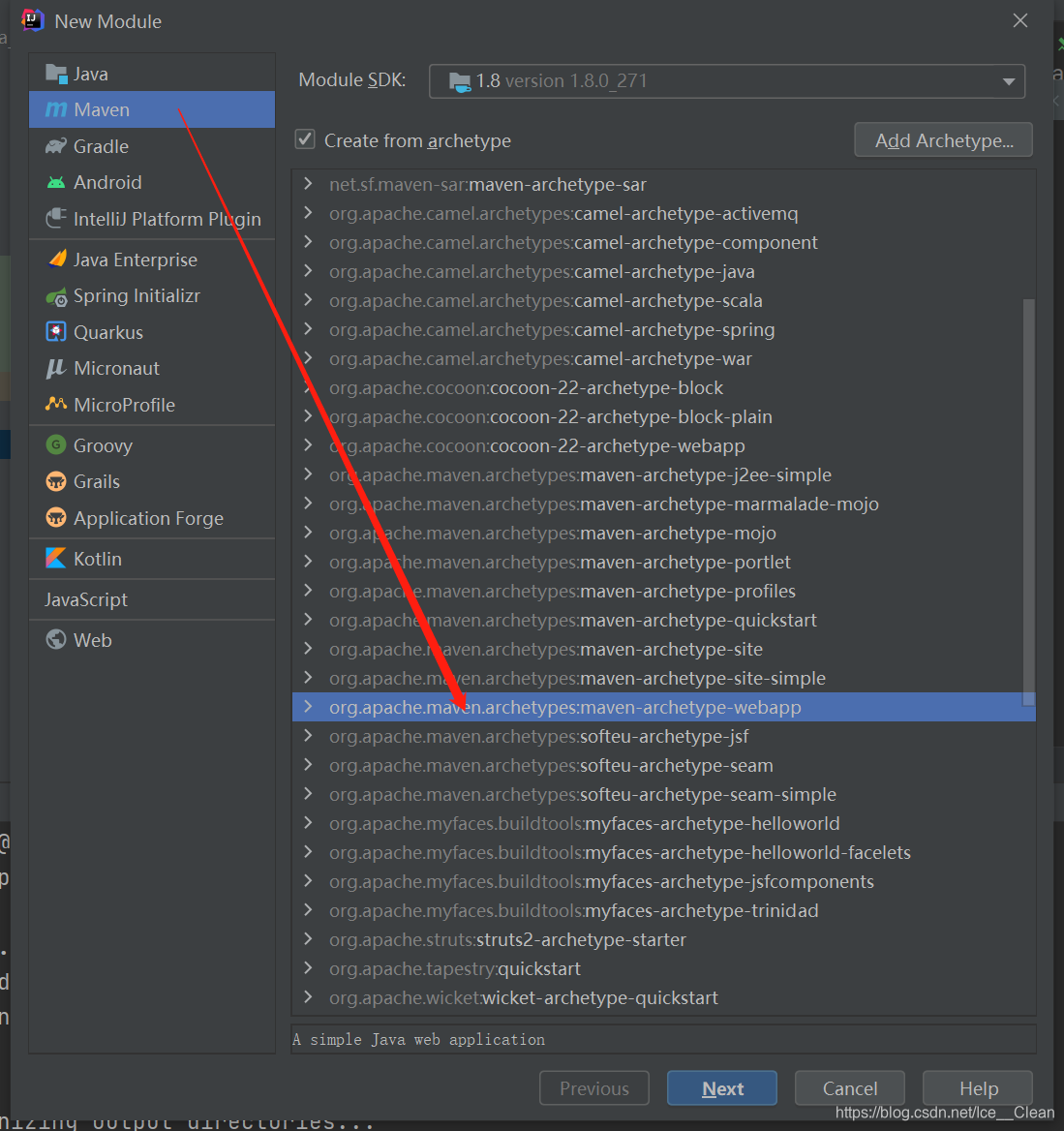
这个模板的 main 目录下缺少 java 和 resources ,需要新建文件夹,选中下面两个文件夹新建就好了
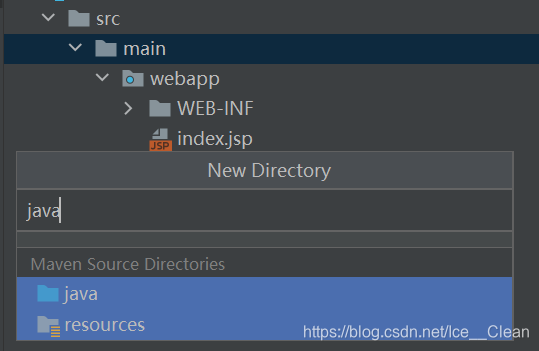
同时需要单元测试的,就在 src 目录下新建文件夹,选择 test 的 java 和 resources
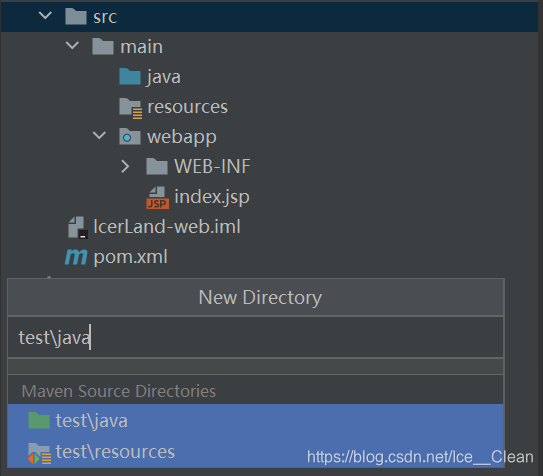
金黄萤草,红绿深丛(IceClean)

























 157
157











 被折叠的 条评论
为什么被折叠?
被折叠的 条评论
为什么被折叠?










